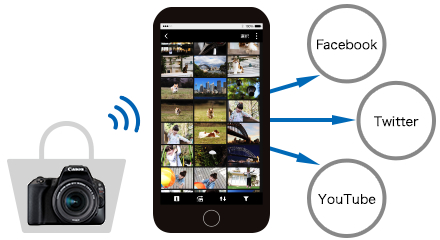Bluetooth low energy technologyでスマホと常時接続できるキヤノンのカメラの例
- EOS Kiss X9
- EOS Kiss X9i
- EOS 9000D
- EOS 6D MarkⅡ
- EOS M5
- EOS M6
- EOS M100
- PowerShot G1 X Mark III
……など
神戸ファインダーをご覧いただきありがとうございます。EOS Kiss X9ユーザーのAki(@Aki_for_fun)です。
このカメラの便利な機能のひとつがBluetoothとWifiを利用した画像転送機能です。以前からカメラやSDカードのWifiを使って画像を送れる機種はありましたが、最近のカメラにはBluetoothによる常時接続機能が加わりました。一度設定をすませればあとはカメラを触らずにスマホの操作だけでWifi接続を行って、カメラ内の画像を確認・スマホに保存できます。
画像引用:キヤノン:PowerShot G1 X Mark III|スマホ連携
この機能はとても便利なのですが、最初は設定が必要です。そこで今回はEOS Kiss X9とiPhone Xを例に、Bluetoothの設定方法・使い方を説明します。対応機種であれば、ほかのカメラやスマホでも同じような操作になります。
※Android™端末との接続を快適に行える「NFC機能」とここで紹介するBluetooth low energy technologyは別物です。「NFC」対応機器であればここで紹介する設定を行わなくても自動でWifi接続が行われます。
EOS Kiss X9でスマホと常時接続する設定方法
Bluetoothでペアリング
メニュー → スパナマーク → 無線通信の設定 → Bluetooth機能 「スマートフォン」を選択。
さらにその下の項目の「ペアリング」を選択。
説明に従ってアプリ「Camera Connect」を使い、スマホとカメラをペアリングさせます。
Wifiの設定と接続
メニュー → スパナマーク → 無線通信の設定 → Wi-fi設定 「使う」を選択
メニュー → スパナマーク → 無線通信の設定 → Wi-fi機能 「スマートフォンと通信」を選択。
説明に従ってアプリ「Camera Connect」を使い、スマホとカメラをWifiで接続します。
この際にスマホ側でネットワークを選択したり、パスワードの入力を求められますが、今後はこの手間がなくなります。
電源オフ中の通信 する
メニュー → スパナマーク → 無線通信の設定 → Bluetooth機能 → 電源オフ中の通信 「する」を選択
これで最初の設定は完了です!
あとはスマホでCamera Connectを起動すると、スマホが自動的にカメラとBluetooth接続されます。このままアプリで「カメラ内の画像一覧」に進めばWifi接続設定が行われて、画像を確認したり、スマホに画像を保存できます。
ソート機能やレーティング機能が便利
アプリではカメラの画像を、日付順やレーティング順(星マークの数)などで表示順番を切り替えられます。私はたくさん撮った写真のなかから特に良いものにレーティングを付けるようにしています。こうしておけばスマホに転送したい写真を選ぶのが楽です。後でRAW現像ソフトの「Digital Photo Professional 4」でレタッチする際にもすぐに目当ての写真を見つけられて便利です。
まとめ
Bluetooth機能を活用するとスマホとの連携がより快適になります。手間を比較すると下記のようになります。
- カメラの電源をつける
- Wi-fiボタンを押す もしくは メニューからWi-fi設定の項目に進む
- メニューからスマホとの接続を選択する
- スマホで指定のWi-fiを選択して接続する
- スマホで「Camera Connect」アプリを起動する
- 「カメラ内の画像一覧」を選択する
- スマホで「Camera Connect」アプリを起動する
- 「カメラ内の画像一覧」を選択する
以上のようにカメラ側の操作や、スマホでWifiを手動で選ぶ手間が省けるようになります。
たまに勘違いされる方がいるのですが、Bluetoothそのもので画像の転送を行うわけではありません。画像の転送はカメラのWifiを使います。Bluetoothは電力消費を抑えながらカメラとスマホを常に接続した状態にするために使います。
他にもBluetoothを使えばスマホで記録したGPS情報をカメラの撮影画像に記録することができます。
よくカメラで撮った写真をスマホを使ってSNSなどでシェアされる人はぜひこのBluetoothの連携機能を活用してみてください。ちょっとした手間の違いですが、頻繁にスマホを使う人にとってはとても便利で快適になるのでおすすめです。
画像引用:キヤノン:EOS Kiss X9|撮った写真はすぐにシェア
※キヤノンのウェブサイトやカタログには「iOS端末の場合、端末側で切替操作が必要な場合があります。」との記述があります。私のiPhone Xでは問題なくアプリだけで操作が完了しますが、もしかすると機種によっては対応していないかもしれません。
参考ウェブサイト:
画像の保存・管理にはキヤノンの「Connect Station」も人気です。
Canon デジタルフォトストレージ Connect Station CS100 1TB



当サイトをご覧いただきありがとうございます!
「神戸ファインダー」は豊富な写真と動画で神戸の魅力を発信するブログ型情報ウェブサイトです。サイト運営者Akiが気になるカメラや関連機材についても国内外から情報を集め記事にしています。
記事を気に入っていただけましたらSNSでシェアをよろしくお願いします。
Facebook、Twitter、YouTube、Instagramなどでも情報発信していますのでフォローよろしくお願いいたします。シェアとフォローは下のボタンからご利用いただけます。
質問があればお気軽にコメントやSNSでお知らせください^^